האם בדעתך ללמוד כיצד לפקח באופן מאובטח על Windows באמצעות סוכן Zabbix והצפנה PSK? במדריך זה, אנו הולכים להראות לך כיצד להתקין ולקבוע את תצורת התוכנה סוכן Zabbix במחשב שבו פועל Windows וכיצד להשתמש בתכונת הצפנת PSK כדי לאבטח את התקשורת בין שרת Zabbix סוכן Zabbix.
• Zabbix 4.4.0
• Windows version: 2012 R2
רשימת חומרה:
הסעיף הבא מציג את רשימת הציוד המשמש ליצירת ערכת לימוד זו של Zabbix.
כל פיסת חומרה המפורטת לעיל ניתן למצוא באתר אמזון.
רשימת השמעה של Zabbix:
בדף זה, אנו מציעים גישה מהירה לרשימת קטעי וידאו הקשורים להתקנת Zabbix.
אל תשכחו להירשם לערוץ היוטיוב שלנו בשם FKIT.
ערכת לימוד הקשורה Zabbix:
בדף זה, אנו מציעים גישה מהירה לרשימת ערכות לימוד הקשורות להתקנת Zabbix.
ערכת לימוד Zabbix - התקנת סוכן ב- Windows
ראשית, אנחנו צריכים להתקין את סוכן Zabbix ב- Windows.
גישה לאתר האינטרנט של Zabbix והורדה את חבילת ההתקנה של Zabbix.

בדוגמה שלנו, אנו מורידים את הקובץ Zabbix: zabbix_agent-4.4.0-win-amd64-openssl.msi
לחץ פעמיים על קובץ ההתקנה של סוכן Zabbix.

בצע את התצורה הבאה על סוכן Zabbix:
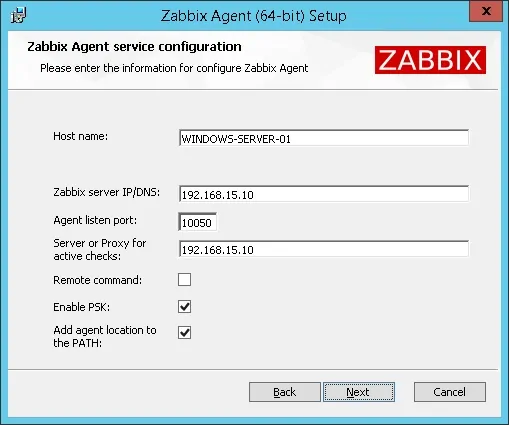
בדוגמה שלנו, סוכן Zabbix מוגדר לאפשר חיבורים משרת Zabbix 192.168.15.10.
השרת עם כתובת ה-IP 192.168.15.10 מורשה לבקש ולקבל מידע מהסוכן.
עכשיו, אנחנו צריכים ליצור מפתח PSK כדי להצפין את התקשורת.
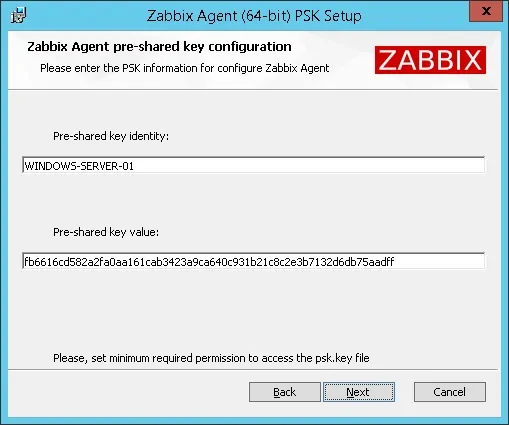
יצרנו מזהה PSK ומפתח PSK כדי להצפין את התקשורת.
בדוגמה שלנו, השתמשנו בערך הזהות של PSK: WINDOWS-SERVER-01
בדוגמה שלנו, השתמשנו ב- PSK: fb6616cd582a2fa0aa161cab3423a9ca640c931b21c8c2e3b7132d6db75aadff
כדי ליצור ערך מפתח שנוצר באופן אקראי, השתמש בפקודה הבאה בשרת Zabbix:
לחץ על לחצן הבא עד לסיום ההתקנה.

לאחר סיום ההתקנה של סוכן Zabbix, פתח את מסך ניהול השירות של Windows.
הפעל מחדש את שירות סוכן Zabbix.

מזל טוב! התקנת את סוכן Zabbix במחשב שבו פועל Windows.
זכור שיישום חומת האש של Windows שלך צריך לקבל חיבורים משרת Zabbix.
חומת האש של Windows צריכה לקבל מנות רשת ביציאת TCP: 10050
כעת באפשרותך להשתמש בלוח המחוונים של שרת Zabbix כדי להוסיף מחשב זה לשירות פיקוח הרשת.
ערכת לימוד Zabbix - צג את Windows
עכשיו, אנחנו צריכים לגשת ללוח המחוונים של שרת Zabbix ולהוסיף את מחשב Windows כמארח.
פתח את הדפדפן והזן את כתובת ה- IP של שרת האינטרנט שלך בתוספת /zabbix.
בדוגמה שלנו, כתובת ה- URL הבאה הוזנה בדפדפן:
• 80 http://192.168.15.10/zabbix
במסך הכניסה, השתמש בשם המשתמש ובסיסמת ברירת המחדל המהווים ברירת מחדל.
• שם משתמש המהווה ברירת מחדל: מנהל
• סיסמת ברירת מחדל: zabbix

לאחר כניסה מוצלחת, תישלח ללוח המחוונים של Zabbix.

במסך לוח המחוונים, גש לתפריט קביעת תצורה ובחר באפשרות מארח.

בצד השמאלי העליון של המסך, לחץ על לחצן צור מחשב מארח.
במסך התצורה של המחשב המארח, יהיה עליך להזין את המידע הבא:
• שם מחשב מארח - הזן שם מחשב מארח כדי לזהות את שרת Windows.
• שם מחשב מארח גלוי - חזור על שם המחשב המארח.
• קבוצה חדשה - הזן שם כדי לזהות קבוצה של התקנים דומים.
• ממשק סוכן - הזן את כתובת ה-IP של שרת Windows.
הנה התמונה המקורית, לפני התצורה שלנו.

הנה התמונה החדשה עם התצורה שלנו.

בשלב הבא, עלינו לשייך את המחשב המארח לתבנית ספציפית של צג הרשת.
כברירת מחדל, Zabbix מגיע עם מגוון גדול של תבניות ניטור.
גש אל הכרטיסיה תבניות בראש המסך.
לחץ על האפשרות הוסף ובחר את התבנית בשם: תבנית OS Windows על ידי סוכן Zabbix
לחץ על לחצן בחר.
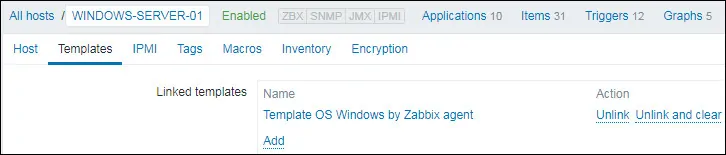
בשלב הבא, אנחנו צריכים להצפין את התקשורת בין שרת Zabbix ומחשב Windows.
גש לשונית הצפנה בראש המסך ובצע את התצורה הבאה:
• חיבורים למארח - PSK
• חיבורים מהמארח - PSK
• זהות PSK - WINDOWS-SERVER-01
• PSK - fb6616cd582a2fa0aa161cab3423a9ca640c931b21c8c2e3b7132d6db75aadff
לחץ על לחצן הוסף כדי לסיים את התצורה.
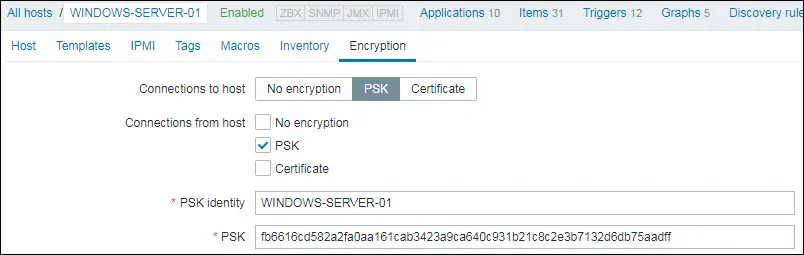
לאחר מספר דקות, תוכל לראות את התוצאה הראשונית בלוח המחוונים של Zabbix.
התוצאה הסופית תיוזמן לפחות שעה אחת.
כברירת מחדל, Zabbix ימתין שעה אחת כדי לגלות את מספר הממשקים הזמינים במחשב Windows.
כברירת מחדל, Zabbix ימתין שעה אחת לפני איסוף מידע מממשקי הרשת.
כדי לבדוק את התצורה שלך, גש לתפריט ניטור ולחץ על האפשרות גרפים.

בצד הימני העליון של המסך, בחר את הקבוצה בשם ALL.
בחר את שם המחשב המארח של Windows.
בחר את הגרף בשם: ניצול המעבד המרכזי
אתה אמור להיות מסוגל לראות את הגרפיקה של ניצול CPU.

מזל טוב! הגדרת את שרת Zabbix כדי לפקח על מחשב Windows באמצעות הצפנת psk.
